Habitualmente cuando un dispositivo soporta navegación el propio fabricante incluye utilidades para creación de rutas que poder seguir en nuestro flamante reloj o ciclocomputador. Es más, incluso podemos utilizar plataformas incluso sin tener un producto de esa marca -como ocurre con Suunto Movescount-.
Pero si te ocurre como a mi seguro que no tienes una «utilidad de cabecera» para hacerlo y recurres a diferentes opciones según el día. En mi caso si es para una ruta de montaña utilizo Movescount, si es para ciclismo en carretera opto por Garmin Connect. En el remoto caso que tenga algo más de tiempo para hacer una ruta con más detalle me voy a RideWithGPS. Y por qué no decirlo, también he usado la creación de rutas de Strava. Pero si hay algo que tengo claro es que si quiero hacer una ruta lo más rápido posible y sin calentarme mucho la cabeza abro la pestaña de Google Maps.
Al final termino haciendo la ruta en Google Maps y en una pestaña diferente abro la aplicación que se me ocurra en ese día concreto y termino creando la ruta, pero siempre consultando con Google. No sé cuál es el motivo exacto de este comportamiento, supongo que la extrema sencillez a la hora de diseñar una ruta, porque no será por falta de opciones en las otras plataformas.
Pero existe otra posibilidad, que es exportar a un archivo GPX la ruta que has diseñado en Google Maps y cargarlo en la plataforma que desees. Y para eso he escrito este artículo hoy, para que conozcas esta posibilidad y la utilices si te resulta interesante.
Navegar a secciones específicas
Crear la ruta en Google Maps
Como es obvio aquí no necesitarás mucha ayuda pues todo el mundo conoce. Simplemente irás añadiendo puntos por los lugares que quieras pasar y Google diseñará tu ruta. En este caso concreto yo voy a hacer una ruta de ida y vuelta subiendo hasta el Refugio del Juanar, pasando por la carretera de Los Caracolillos de Ojen. La inmensa mayoría de esta ruta es parte del segmento de ciclismo del Ironman Marbella 70.3. En tu caso lógicamente utilizarás la ruta que prefieras, pero esta es la que usaré de ejemplo.
Con la ruta trazada vamos a la parte importante, pasarla a un archivo en formato genérico que la inmensa mayoría de programas y aplicaciones puedan entender. Para ello simplemente copia la dirección resultante tras añadir todos los puntos.
En el caso del ejemplo que estoy usando, la dirección sería la siguiente:
Lo que hace muy cómodo Google Maps es que puedes crear una ruta con tres o cuatro puntos, pero si te interesa pasar por algún punto concreto simplemente arrastrando el punto intermedio todo cambiará en cuestión de segundos. Y puedes elegir si eres ciclista o peatón para que la selección de la ruta sea acorde.
Una vez que ya tienes creada tu ruta vayamos al siguiente paso: conseguir un archivo GPX.
Convertir una ruta de Google Maps a GPX
Es en este paso donde está la clave. Simplemente tienes que entrar en la página www.mapstogpx.com y pegar la dirección de Google Maps que has copiado anteriormente y pinchar en el botón LET’S GO.
Tras pinchar en ese botón se descargará de forma directa desde la página un archivo GPX. El nombre simplemente es «mapstogpxXXXXXXXX_YYYYYY.gpx», donde las X e Y son fecha y hora en la que has creado tu archivo.
Enhorabuena, ya tienes un archivo de ruta genérico con el que poder trabajar.
Pasar la ruta GPX al dispositivo
Hasta aquí el procedimiento es genérico para todo el mundo ya tengas Garmin, Suunto, Wahoo o lo que sea.
Ruta GPX en Garmin
En el caso de Garmin tendrás que hacer el proceso a través del navegador del ordenador o de tu teléfono móvil, ya que la app no permite subir el archivo de forma directa. Para ello deberás acceder a tu panel y en el menú de la izquierda pinchar en Entrenamiento – Trayectos y, en la ventana que se abre, ir a Importar.
Una vez importado te abrirá la ruta, que a su vez podrás modificar o alterar. Simplemente tendrás que seleccionar Guardar Ruta y a continuación Enviar a dispositivo, seleccionando a cuál quieres mandarlo. Y una vez seleccionado, sincroniza dicho dispositivo y recibirás la ruta que podrás seleccionar en el menú.
Ruta GPX en Suunto
El procedimiento en Suunto es muy similar. Cuando accedas al panel de control simplemente tendrás que pulsar en el botón azul de la parte superior para seleccionar la opción de planificar ruta.
Se abrirá la ventana de creación de rutas. Desplegando el menú de la izquierda encontrarás la pestaña de «Mi Biblio» donde están todas las rutas que hayas creado, y donde se sitúa la opción de Importar ruta.
Con la ruta ya cargada debes seleccionar el reloj que usarás en tu ruta para que tenga esta ruta disponible, teniendo que pinchar en Guardar para que todo quede registrado.
Ya sólo te queda sincronizar el reloj con el ordenador o con el teléfono móvil y tendrás tu ruta lista para navegar.
Ruta GPX en Polar
En Polar tendrás que subir la ruta a través de la opción de favoritos, a la que accederás pinchando en la estrella que se encuentra en la parte superior de la barra de navegación, junto a tu nombre.
Tras importar la ruta aparecerá en el listado de tus favoritos, donde podrás seleccionar en qué reloj o ciclocomputador vas a sincronizarlo.
Casualmente no tengo en mi cuenta ahora mismo ningún dispositivo de Polar que soporte navegación por lo que no puedo mostrarte el último paso, pero simplemente es asegurarse que ese favorito esté disponible en el dispositivo en cuestión. Y por supuesto, tras todo esto, realizar la sincronización para encontrar dicha ruta en el menú del dispositivo.
—
Ahí lo tienes, método directo para llevar la ruta de Google Maps directamente a tu dispositivo, todo en sencillos pasos.
¡Gracias por leer!

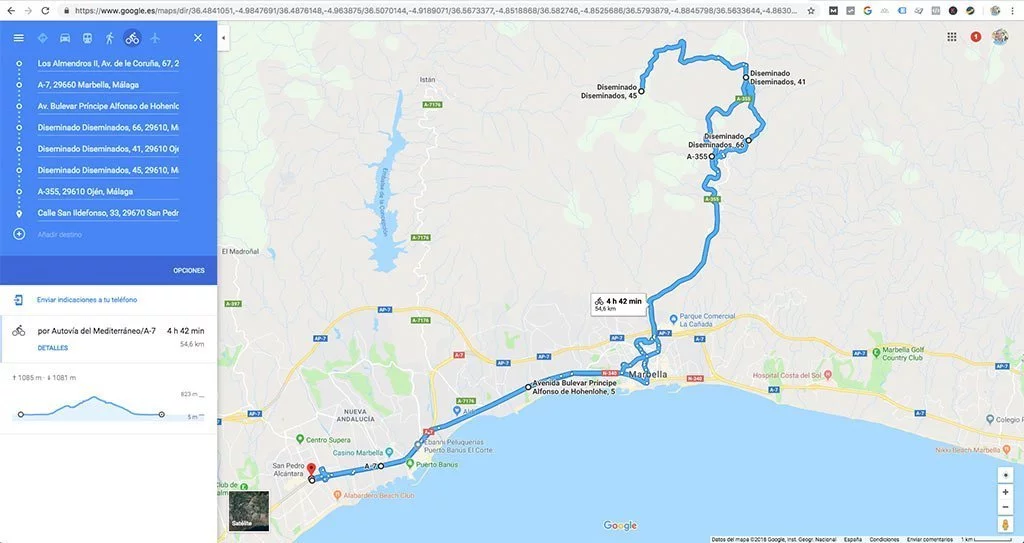
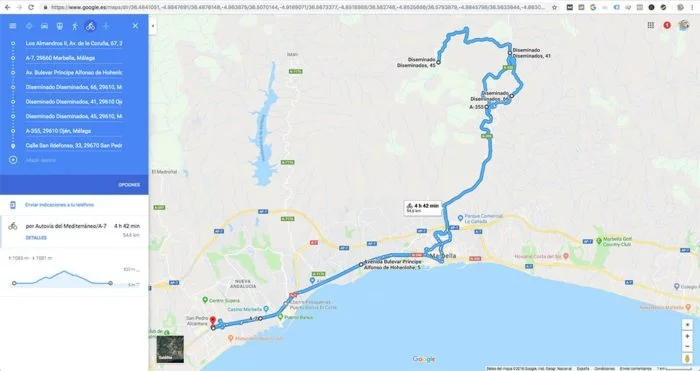




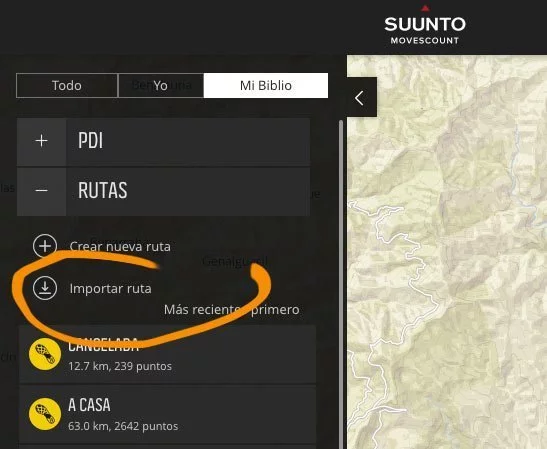
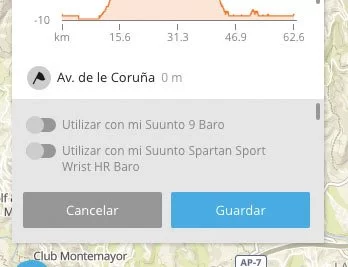





Hola
Lo mejor para hacer rutas es el CompeGPS y como dispositivos para seguir rutas los mejores son los Twonav. Con el CompeGPS lleva su tiempo o puedes modificar , cortar y pegar tracks ya hacerlo mas rapido. Puedes crear un RoadBook y el el Twonav te va indicando lo que le hayas puesto.
Saludos
Muchas gracias por compartirlo Eduardo!!
Lo hice y lo pasé a mi Garmin Edge sobre la marcha.
En mi caso, lo que hice fue, una vez descargado el archivo, me lo envié por WhatsApp a mí mismo y al abrirlo, lo compartí con la app Garmin Connect del iPhone. Una vez allí y con el Garmin Edge encendido, le di a compartir con dispositivo y rápidamente lo sincronizó.
Proceso completo no más de un par de minutos. Espero que ayude a alguien.
Un saludo!